Các áp dụng thư của Android hoàn toàn có thể có giao diện khác nhau trên những thiết bị khác nhau, đồng thời, phía dẫn hoàn toàn có thể không khớp hoàn toàn với các tùy chọn chúng ta thấy. Sử dụng công việc sau trên đây làm giải đáp hoặc tham vấn giúp sức từ nhà phân phối cho thiết bị rõ ràng của bạn.
Bạn đang đọc: Tạo tài khoản google
|
 | Để dễ dàng thống trị email và lịch, chúng tôi khuyên chúng ta nên tùy chỉnh cấu hình email trong áp dụng Outlook dành cho thiết bị cầm tay chạy hệ điều hành Android |
| Bạn đang sử dụng thư AOL? nếu như vậy, trang này sẽ không thể góp bạn! vui mừng liên hệ thành phần hỗ trợ AOL để được trợ giúp. Trang này và các cài đặt sẵn dùng trên trang này chỉ dành cho những người Outlook.com grimaceworks.com 365 dành cho bạn của bạn. |
Chọn ứng dụng email tích đúng theo sẵn của Android:
Ứng dụng GmailỨng dụng Samsung Email
Trước lúc bắt đầu, bạn hãy update ứng dụng email lên phiên bạn dạng mới nhất:
Mở ứng dụng Google Play Store trên điện thoại cảm ứng thông minh hoặc máy tính xách tay bảng của bạn.
Nhập "Gmail" vào thanh tìm kiếm, rồi chọn Cập nhật.
Lưu ý: Nếu tùy chọn update không sẵn dùng, bạn đã nghỉ ngơi phiên bản mới nhất.

Nhấn vào biểu tượng menu ở góc trên phía trái để > cài đặt > Thêm tài > Exchange cùng grimaceworks.com 365.
Quan trọng: KHÔNG chọn "Outlook, Hotmail với Live" trừ khi chúng ta chỉ muốn đồng bộ email chứ không hẳn cả lịch/danh bạ.
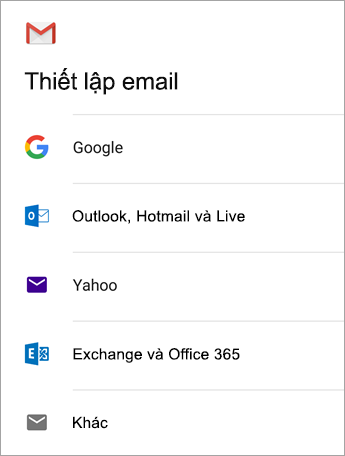

Nhập password của bạn, rồi nhấn Tiếp theo.
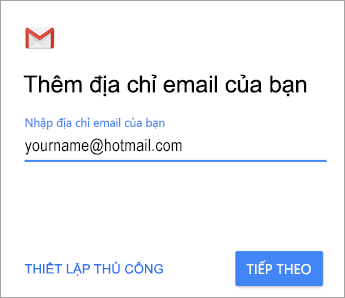
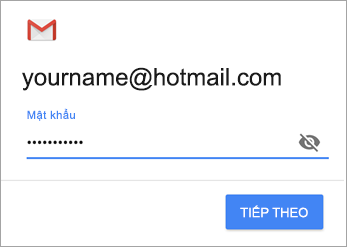

Người dùng Outlook.com: bỏ qua bước này
grimaceworks.com 365 trường học hoặc cơ quan, chúng ta có thể thấy màn hình Yêu ước chuyển hướng. Dìm OK.
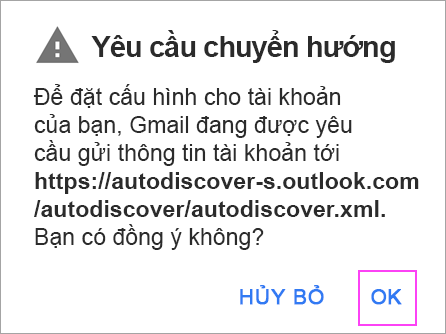
Trên màn hình thiết đặt máy chủ thư đến, chuyển đổi máy chủ của chúng ta thành outlook.office365.com.

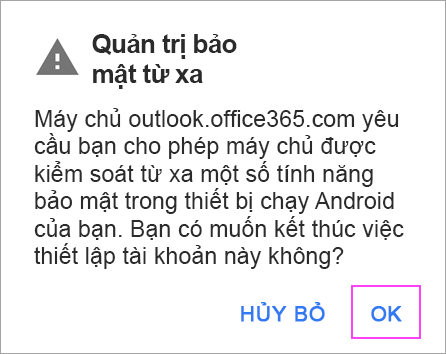
Nếu bạn tài giỏi khoản grimaceworks.com 365 ban ngành hoặc ngôi trường học, bạn có thể được yêu cầu chứng thực Quản trị bảo mật từ xa và phê phê duyệt biện pháp an toàn bổ sung. Trong trường thích hợp này, hãy lựa chọn OK hoặc Kích hoạt.

Nếu các bạn không thấy thông báo này và email đang đồng bộ, hãy bỏ qua bước này.

Nếu chúng ta thấy thông báo đọc "Không thể đồng bộ lịch với liên hệ", hãy dìm vào thông báo đó. Sau đó, dìm Cho phép để cung cấp quyền truy nã nhập và bạn đã trả tất!
Lưu ý: Nếu các bạn không thấy lỗi đồng bộ, hãy xác minh lịch cùng danh bạ của doanh nghiệp đang đồng bộ.
Nếu chúng ta không thể thêm thông tin tài khoản email của mình vào ứng dụng Gmail, demo Các bước cấu hình thiết lập Thủ công bên dưới đây:
Thiết lập bằng tay thủ công trong vận dụng Gmail
Mở ứng dụng Gmail. Đi tới thiết lập đặt > Thêm tài khoản > Khác.
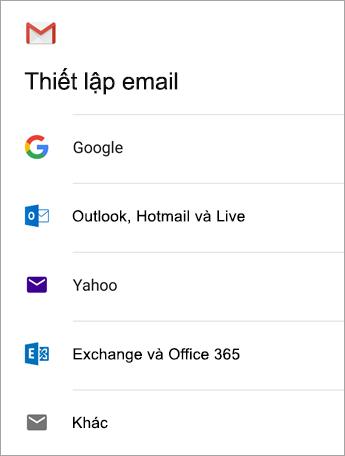
Nhập địa chỉ email đầy đủ, rồi nhận Cài đặt Thủ công > Exchange.
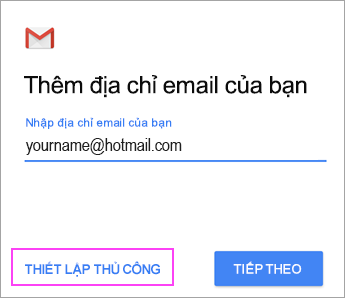
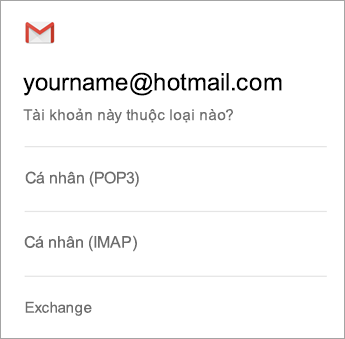
Nhập mật khẩu đăng nhập của bạn, rồi thừa nhận Tiếp theo.
Đối với cài đặt máy chủ, hãy để như sau trường hợp sẵn dùng:
Cài đặt sever Thư đến
Tên miềnTên tín đồ dùng Đảm bảo add email không thiếu hiển thị. Ví dụ: yourname
outlook.com.
Mật khẩu Sử dụng mật khẩu mà lại bạn thực hiện để truy nã nhập vào email của mình.
sản phẩm công nghệ chủ
Nhập eas.outlook.com cho bất kỳ tài khoản thư điện tử nào xong xuôi bằng
outlook.com,
hotmail.com,
msn.com hoặc
live.com, bao gồm bất kỳ thông tin tài khoản nào khác được lưu trữ trên Outlook.com.
Sử dụng outlook.office365.com cho bất kỳ tài khoản phòng ban hoặc trường học tập nào được tàng trữ trên grimaceworks.com 365 dành riêng cho doanh nghiệp.
Lưu ý: Nếu bạn đang tùy chỉnh cấu hình tài khoản trên gốc rễ Exchange và chần chừ tên Exchange vps của mình, hãy tương tác với tín đồ quản trị của bạn.
Cổng Dùng 443 hoặc 993.
Loại bảo mật Chọn SSL/TLS hoặc bảo đảm chọn hộp kiểm Sử dụng kết nối bảo mật (SSL), rồi thừa nhận Tiếp theo.
Cài đặt sever SMTP thư đi
Máy công ty SMTP
Sử dụng smtp-mail.outlook.com nếu như khách hàng đang dùng tài khoản Outlook.com.
Sử smtp.office365.com nếu như bạn tài giỏi grimaceworks.com 365 dành cho bạn khoản.
Đối với những tài khoản e-mail Exchange, hãy liên hệ với nhà cung cấp email của người tiêu dùng hoặc fan quản trị hệ thống.
Loại Bảo mật Chọn TLS.
Số Cổng Nhập 587. Nhận Tiếp theo.
Làm theo phần đông lời nhắc chúng ta cũng có thể nhận được, bao gồm quyền bảo mật. Bạn có thể được yêu cầu đặt thiết đặt đồng bộ và thương hiệu hiển thị.
Lưu ý: Nếu bạn sử dụnggrimaceworks.com 365 giành cho doanh nghiệp chúng ta có thể được yêu thương cầu hỗ trợ quyền điều hành và kiểm soát bảo mật vấp ngã sung. Vào trường vừa lòng này, chọn Kích hoạt.
Bây giờ, đi đến hộp thư đến. Nếu như khách hàng thấy thông tin nói rằng "Hành động Bắt buộc", hãy làm cho theo công việc sau đây:
Lưu ý: Nếu bạn không thấy thông tin nào như thế này, đồng thời, toàn thể email của công ty đang nhất quán thì không nên phải chấm dứt bước này.
Nhấn vào thư điện tử để mở.
Nhấn vào liên kết Sử dụng ứng dụng Thư khác vậy thế để cho phép đồng bộ với áp dụng Gmail.
các bạn đang cố gắng đồng bộ lịch cùng liên hệ?
Tùy theo phiên bạn dạng Android, rất có thể cần những bước bổ sung để đồng nhất đúng định kỳ và liên hệ của bạn:
Kéo xuống thanh thông báo của Android bằng cách trượt nhanh xuống từ phía trên cùng màn hình của thiết bị.
Nếu các bạn thấy thông báo đọc "Không thể đồng hóa lịch cùng liên hệ", hãy dấn vào thông báo đó.
Lưu ý: Nếu các bạn không thấy thông tin lỗi đồng điệu thì kế hoạch và contact của các bạn sẽ đồng bộ.
Gmail đang yêu mong quyền tầm nã nhập. Nhận Cho phép, rồi làm theo lời kể và chúng ta đã trả tất!
Lưu ý: Có thể mất vài phút để đồng bộ email, lịch, liên hệ và tác vụ. Nếu thiết bị của chúng ta không thể kết nối với tài khoản email, hãy đảm bảo nhập đúng add email cùng mật khẩu của bạn.
Thiết lập thư điện tử dưới dạng IMAP hoặc POP
Bạn tất cả thể tùy chỉnh cấu hình tài khoản email của bản thân mình theo cách bằng tay thủ công bằng IMAP hoặc POP thay do Exchange ActiveSync. Điều này tức thị chỉ email của người sử dụng đồng bộ với điện thoại, chưa hẳn lịch xuất xắc liên hệ. POP và IMAP là gì?
Mở vận dụng Gmail. Đi tới sở hữu đặt > Thêm tài khoản > Khác.
Nhập địa chỉ cửa hàng email không hề thiếu của bạn, như yourname
hotmail.com, rồi nhấn vào mục Thiết lập Thủ công.
Chọn Cá nhân (IMAP) hoặc Cá nhân (POP3).
Nhập mật khẩu đăng nhập của bạn, rồi nhận Tiếp theo.
Quan trọng: Nếu bạn gặp mặt lỗi bảo mật, hãy đóng vận dụng Gmail, rồi triển khai lại các bước.
Nếu chúng ta được đề cập nhập download đặt, hãy áp dụng những điều sau đây cho tùy lựa chọn sẵn dùng:
Cài đặt máy chủ Thư đến
Tên miềnTên bạn dùng Đảm bảo showroom email vừa đủ hiển thị. Ví dụ: yourname
outlook.com.
Mật khẩu Sử dụng mật khẩu cơ mà bạn áp dụng để truy tìm nhập vào thư điện tử của mình.
thứ chủ
Sử dụng imap-mail.outlook.com cho tài khoản IMAP Outlook.com.
Sử dụng pop-mail.outlook.com cho thông tin tài khoản POP Outlook.com.
Sử dụng outlook.office365.com cho ngẫu nhiên tài khoản cơ sở hoặc trường học tập nào bên trên grimaceworks.com 365 dành riêng cho doanh nghiệp.
Đối cùng với tài khoản e-mail Exchange, liên hệ với nhà cung cấp email hoặc bạn quản trị hệ thống.
Cổng
Sử dụng 993 mang lại IMAP.
Sử dụng 995 đến POP.
Loại bảo mật Chọn SSL/TLS hoặc bảo đảm chọn hộp kiểm Sử dụng kết nối bảo mật (SSL), rồi dấn Tiếp theo.
Cài đặt máy chủ SMTP thư đi
Máy công ty SMTP
Sử dụng smtp-mail.outlook.com nếu khách hàng đang dùng tài khoản Outlook.com.
Sử smtp.office365.com nếu bạn có tàigrimaceworks.com 365 dành cho bạn khoản.
Đối với các tài khoản email Exchange, hãy contact với nhà cung cấp email của người tiêu dùng hoặc bạn quản trị hệ thống.
Loại Bảo mật Chọn TLS.
Số Cổng Nhập 587. Dấn Tiếp theo.
Làm theo đa số lời nhắc chúng ta cũng có thể nhận được, bao hàm quyền bảo mật và thiết lập tên hiển thị.
Bây giờ, các bạn đã chuẩn bị sẵn sàng sử dụng email của bản thân mình trong áp dụng Gmail của Android!
Mở ứng dụng Samsung Email, rồi nhận Thêm tài khoản nếu đây là lần trước tiên bạn thực hiện ứng dụng.
Hoặc tiếp cận Cài đặt trong vận dụng > Thêm tài khoản.
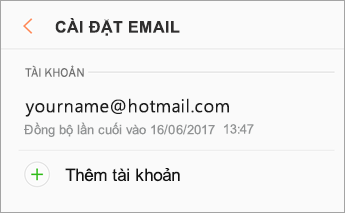
Nhập add email và mật khẩu của bạn. Bấm vào Đăng nhập.
Lưu ý: Nếu ứng dụng e-mail phát hiện tại nhà cung ứng của bạn, bạn có thể sẽ được chuyển đào bới màn hình đăng nhập khác.
nếu khách hàng được đề cập chọn loại tài khoản, nên lựa chọn grimaceworks.com Exchange ActiveSync đồng nhất danh bạ và lịch.
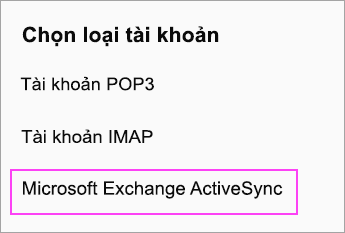
Nhấn tất cả hoặc Ok để xác nhận cài đặt và quyền. Nội dung bạn thấy rất có thể khác nhau phụ thuộc vào loại thông tin tài khoản bạn đang thiết lập.
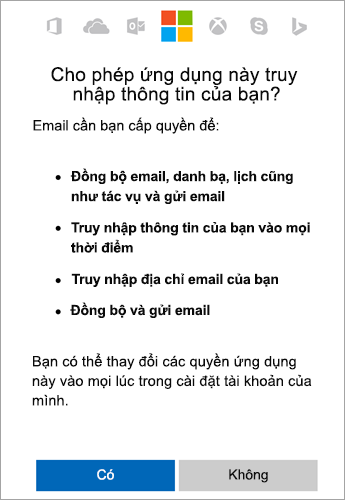
nếu bạn đã nhảy xác minh nhì bước,bạn vẫn xác minh danh tính của chính mình bằng phương pháp đã chọn.
Có thể mất vài ba phút để đồng bộ email, lịch, danh bạ với tác vụ.
nếu khách hàng thấy e-mail thông báo"Hànhđộng đề xuất để đồng bộ", hãy mở ra, rồi nhấn áp dụng một áp dụng Thư khác nuốm vào đó. nếu như bạn không thấy thông báo này, hãy bỏ qua bước này.
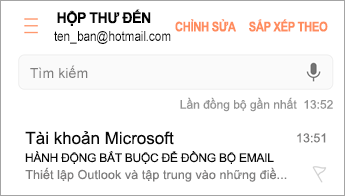
Nếu các bạn vẫn không thể thiết lập cấu hình email của mình, hãy thử quá trình Thiết lập thủ công bằng tay cho áp dụng Samsung Email bên dưới đây:
Thiết lập bằng tay trong áp dụng Samsung Email
Mở ứng dụng Samsung email. Đi tới cài đặt đặt > Thêm Tài khoản.
Nhập showroom email và mật khẩu đầy đủ. Nhấp vào Thiết lập Thủ công.
Chọn grimaceworks.com Exchange ActiveSync.
Đối với cài đặt máy chủ, hãy để như sau ví như sẵn dùng:
Cài đặt máy chủ Thư đến
Tên miềnTên bạn dùng Đảm bảo showroom email không thiếu hiển thị. Ví dụ: yourname
outlook.com.
Mật khẩu Sử dụng mật khẩu mà lại bạn áp dụng để truy vấn nhập vào e-mail của mình.
Exchange Server
Nhập eas.outlook.com cho ngẫu nhiên tài khoản email nào kết thúc bằng
outlook.com,
hotmail.com,
msn.com hoặc
live.com, bao gồm bất kỳ thông tin tài khoản nào khác được lưu trữ trên Outlook.com.
Sử dụng outlook.office365.com cho ngẫu nhiên tài khoản phòng ban hoặc trường học nào được lưu trữ trên grimaceworks.com 365 giành riêng cho doanh nghiệp.
Lưu ý: Nếu các bạn đang tùy chỉnh thiết lập tài khoản trên căn nguyên Exchange và lưỡng lự tên Exchange vps của mình, hãy liên hệ với bạn quản trị của bạn.
Cổng Dùng 443 hoặc 993.
Loại bảo mật Chọn SSL/TLS hoặc bảo vệ chọn hộp kiểm Sử dụng kết nối bảo mật (SSL), rồi nhận Tiếp theo.
Cài đặt sever SMTP thư đi
Máy công ty SMTP
Sử dụng smtp-mail.outlook.com nếu như khách hàng đang dùng tài khoản Outlook.com.
Sử smtp.office365.com giả dụ bạn tài năng grimaceworks.com 365 dành cho khách hàng khoản.
Đối với các tài khoản e-mail Exchange, hãy contact với nhà cung ứng email của doanh nghiệp hoặc tín đồ quản trị hệ thống.
Loại Bảo mật Chọn TLS.
Số Cổng Nhập 587. Dấn Tiếp theo.
Làm theo đa số lời nhắc bạn có thể nhận được, bao hàm quyền bảo mật. Bạn có thể được yêu mong đặt thiết lập đồng bộ và tên hiển thị.
Nếu bạn áp dụng grimaceworks.com 365 giành cho doanh nghiệp bạn có thể được yêu cầu cung ứng quyền kiểm soát điều hành bảo mật bổ sung. Trong trường phù hợp này, chọn Kích hoạt.
Thiết lập IMAP hoặc POP trong ứng dụng Samsung Email
Bạn có thể cấu hình thiết lập tài khoản email của mình theo cách thủ công bằng IMAP thay vì Exchange ActiveSync. Điều này tức thị chỉ email của người sử dụng đồng cỗ với điện thoại, không hẳn lịch tốt liên hệ. POP với IMAP là gì?
Mở ứng dụng Samsung Email.
Đi tới thiết lập đặt > Thêm Tài khoản.
Nhập showroom email cùng mật khẩu đầy đủ. Bấm vào Thiết lập Thủ công.
Chọn Tài khoản IMAP hoặc Tài khoản POP3 nhằm chỉ đồng nhất email của bạn.
Nếu các bạn được nhắc nhập download đặt, hãy áp dụng những điều dưới đây cho tùy lựa chọn sẵn dùng:
Cài đặt máy chủ Thư đến
Tên miềnTên fan dùng Đảm bảo địa chỉ cửa hàng email không thiếu hiển thị. Ví dụ: yourname
outlook.com.
Mật khẩu Sử dụng mật khẩu mà bạn áp dụng để tróc nã nhập vào thư điện tử của mình.
sản phẩm công nghệ chủ
Sử dụng imap-mail.outlook.com cho thông tin tài khoản IMAP Outlook.com.
Sử dụng pop-mail.outlook.com cho thông tin tài khoản POP Outlook.com.
Sử dụng outlook.office365.com cho bất kỳ tài khoản cơ quan hoặc trường học tập nào bên trên grimaceworks.com 365 giành cho doanh nghiệp.
Đối cùng với tài khoản email Exchange, contact với nhà cung ứng email hoặc tín đồ quản trị hệ thống.
Cổng
Sử dụng 993 cho IMAP.
Sử dụng 995 cho POP.
Loại bảo mật Chọn SSL/TLS hoặc bảo vệ chọn vỏ hộp kiểm Sử dụng liên kết bảo mật (SSL), rồi dìm Tiếp theo.
Cài đặt máy chủ SMTP thư đi
Máy nhà SMTP
Sử dụng smtp-mail.outlook.com nếu như khách hàng đang dùng tài khoản Outlook.com.
Sử smtp.office365.com nếu như bạn tài năng grimaceworks.com 365 dành cho khách hàng khoản.
Đối với các tài khoản e-mail Exchange, hãy tương tác với nhà cung ứng email của chúng ta hoặc fan quản trị hệ thống.
Loại Bảo mật Chọn TLS.
Số Cổng Nhập 587. Dìm Tiếp theo.
Làm theo hồ hết lời nhắc chúng ta cũng có thể nhận được, bao gồm quyền bảo mật và cài đặt tên hiển thị.
Bây giờ, bạn đã sẵn sàng sử dụng email của chính mình trong vận dụng Samsung Email!
Bạn đang chạm mặt sự cố? chúng tôi luôn hỗ trợ bạn.
Bài viết này đang được update gần nhất vào trong ngày 13 tháng 8 năm 2018 nhờ phản hồi của bạn. Nếu như bạn vẫn cần trợ góp để thiết lập cấu hình email trên máy chạy Android, hãy cho công ty chúng tôi biết thắc mắc của bạn áp dụng hộp dìm xét dưới đây để công ty chúng tôi có thể giải quyết và xử lý vấn đề trong tương lai.
Nếu bạn có tài khoản phòng ban hoặc trường học sử dụng thông tin tài khoản grimaceworks.com 365 dành cho doanh nghiệp hoặc tài khoản dựa trên nền tảng gốc rễ Exchange, hãy trao đổi với người quản trị grimaceworks.com 365 của khách hàng hoặc thành phần hỗ trợ kỹ thuật.
Đồng bộ lịch cùng danh bạ với smartphone hoặc máy vi tính bảng của mình
khắc phục và hạn chế sự nạm về tùy chỉnh thiết lập email bên trên thiết bị cầm tay
thiết lập cấu hình các ứng dụng Office và e-mail trên android
Cần thêm trợ giúp?
Tham gia bàn bạc
HỎI CỘNG ĐỒNG >
Nhận cung cấp
LIÊN HỆ VỚI CHÚNG TÔI >
Thông tin này còn có hữu ích không?
CóKhông
Cảm ơn bạn! Bạn có muốn góp ý gì nữa không? (Bạn càng cho biết nhiều thông tin, công ty chúng tôi càng cung ứng bạn được xuất sắc hơn.)Bạn rất có thể giúp chúng tôi cải thiện không? (Bạn càng cho biết thêm nhiều thông tin, công ty chúng tôi càng cung cấp bạn được giỏi hơn.)
Bạn ăn nhập đến đâu với quality dịch thuật?
Điều gì ảnh hưởng đến yêu cầu của bạn?
Giải quyết được vấn đề
Xóa phía dẫn
Dễ theo dõi
Không bao gồm thuật ngữ
Hình hình ảnh có ích
Chất lượng dịch thuật
Không khớp cùng với màn hình
Hướng dẫn không chính xác
Quá kỹ thuật
Không đủ thông tin
Không đầy đủ hình ảnh
Chất lượng dịch thuật
Bạn gồm góp ý gì thêm không? (Không bắt buộc)
Gửi bội nghịch hồi
Cảm ơn đánh giá của bạn!
×
Nội dung mới
grimaceworks.com Store
Giáo dục
Doanh nghiệp
Developer & IT
Công ty
Tiếng Việt (Việt Nam) © grimaceworks.com 2022






